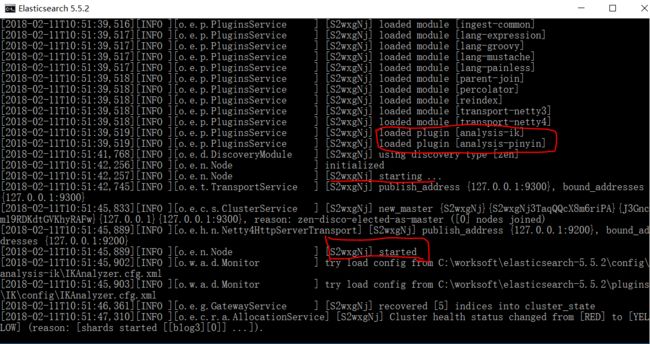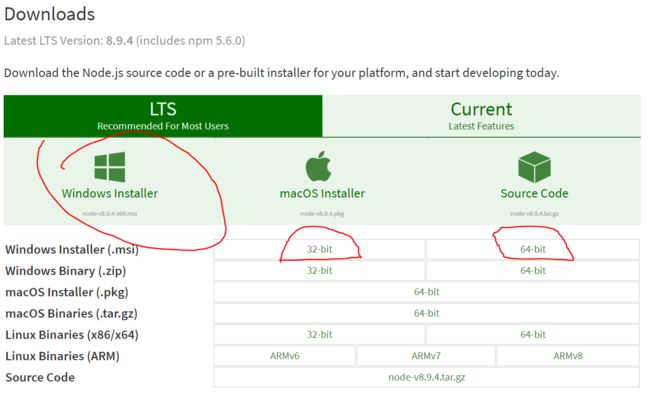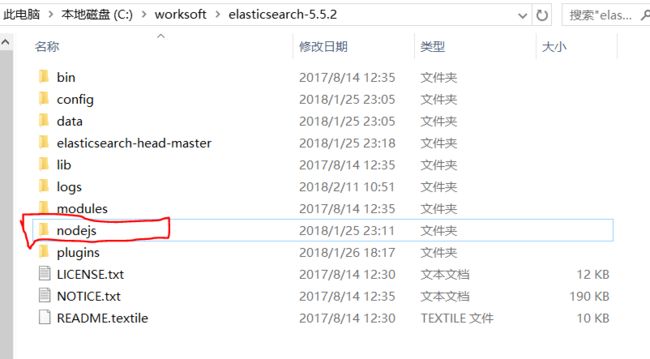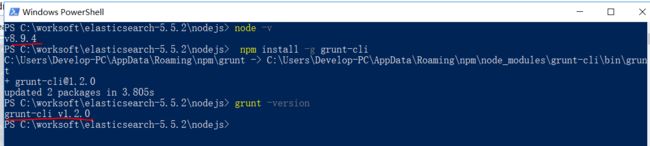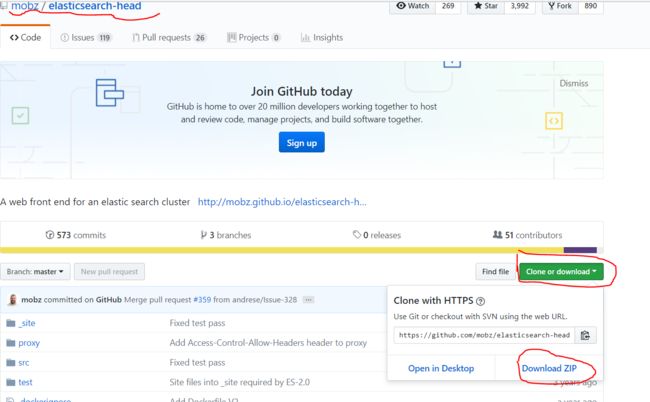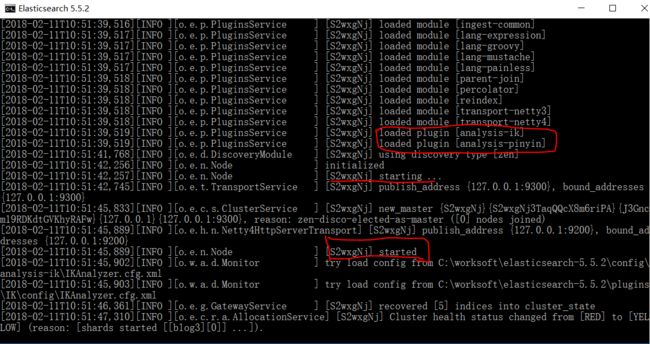Windows下ElasticSearch(5.5.2)及head,ik,pinyin插件的安装
1.ElasticSearch的下载
https://www.elastic.co/downloads/past-releases/elasticsearch-5-5-2
选择ZIP版本即可
2.解压到工作目录
C:\worksoft\elasticsearch-5.5.2
3.1 测试运行
运行elasticsearchmu-5.5.2下bin目录下的elasticsearch.bat文件,成功则出现如下界面(ik和pinyin暂时可以忽略,没有安装是不会显示的);
接着在浏览器输入127.0.0.1:9200,若出现下面的页面,则表示elasticsearch启动成功。
如果elasticsearch.bat文件打开报错,则有可能是jvm的问题。
因为jvm有内存使用配置。es默认的配置是2g。所以要修改为自己需要的。比如512m。
打开C:\worksoft\elasticsearch-5.5.2\config下的jvm.options修改配置成如下(图片略大,尴尬)
保存应该能够运行elasticsearch.bat文件成功。
3.2 关于elasticsearch.yml配置文件
因为此配置试过很多情况,结果都不能成功完成java的测试,后来经过多次拼接,完成了正确的配置,结果仅供参考,有些配置还不知道具体的意思,只知道测试没有错误。
具体配置详情可参考这位大佬的文档:http://blog.csdn.net/lu_wei_wei/article/details/51263153
network.host: 127.0.0.1
transport.tcp.port: 9300
discovery.zen.ping.unicast.hosts: ["192.168.12.156:9300"]
http.cors.enabled: true
http.cors.allow-origin: "*"
4.安装node
因为以上版本安装head需要安装node和grunt(1.*,2.*直接用plugin命令即可安装)
下载地址:https://nodejs.org/en/download/ 选择自己需要的Windows版本下载就可以了。
下载好点击安装到elasticsearch目录下,如图:
在该目录下执行shift+鼠标右键打开PowerShell窗口,查看node版本好,有版本号的说明安装成功(其他软件也一样)
在nodejs目录下执行 npm install -g grunt-cli命令,成功后grunt -version查看版本号
5.安装head
从 https://github.com/mobz/elasticsearch-head 下载zip文件
解压文件到elasticsearch目录下,C:\worksoft\elasticsearch-5.5.2\elasticsearch-head-master
打开C:\worksoft\elasticsearch-5.5.2\elasticsearch-head-master\Gruntfile.js文件,增加hostname属性
打开C:\worksoft\elasticsearch-5.5.2\elasticsearch-head-master\_site\app.js文件,查看服务器地址,默认本地部署
进入C:\worksoft\elasticsearch-5.5.2\elasticsearch-head-master,shift+鼠标右键进行命令行界面。
执行npm install 或npm install -g grunt-cli(全局安装,前者失败的情况下可以试试),成功执行之后再执行grunt server,成功如下:
打开http://localhost:9100/ 进行测试,出现如下界面就说明成功安装head。(如果图中集群健康值是灰色的,可能就是elasticsearch.yml配置的问题,可以用我上面的试试)
注意的是:elasticsearch.bat 和 head 两个都要启动,才会有集群健康值的正常显示(绿色代表空索引,黄色代表已经插入索引了)
6.安装ik分词器
下载对应的ik压缩包,选择5.5.2版本和elasticsearch版本对应。
下载地址:https://github.com/medcl/elasticsearch-analysis-ik/releases?after=v5.6.4,解压得到elasticsearch文件
在C:\worksoft\elasticsearch-5.5.2\plugins目录下新建ik文件夹,把上面解压的elasticsearch里面的jar包和配置文件全部复制到ik文件夹下
7.安装拼音分词器
下载对应的pinyin压缩包,选择5.5.2版本和elasticsearch版本对应。
下载地址:https://github.com/medcl/elasticsearch-analysis-pinyin/releases?after=v5.6.0,解压得到elasticsearch文件(因为 上面文件夹存在,可以先把上面的elasticsearch文件夹删除,ik和pinyin两个文件解压下的jar和配置是不一样的)
在C:\worksoft\elasticsearch-5.5.2\plugins目录下新建pinyin文件夹,把上面解压的elasticsearch里面的jar包和配置文件全部复制到pinyin文件夹下
8.1 测试ik和拼音插件是否加载成功
在启动elasticsearch.bat的命令行界面能看到loaded plugin[analysis-ik] 和 loaded plugin[analysis-pinyin],则说明两个插件成功安装
8.2 浏览器页面进行ik的测试以及pinyin的测试
http://localhost:9200/_analyze?analyzer=ik_max_word&text=中华人民共和国
若出现如下页面,则说明ik安装成功。
http://localhost:9200/index/_analyze?analyzer=pinyin&text=张学友
若出现如下页面,则说明pinyin安装成功